
Trucos
Cómo activar el bloqueo de pantalla de WhatsApp Web
Esta función mejora la privacidad de la aplicación cuando se usa en un navegador y asegura que nadie más pueda acceder a ella si no estás delante del ordenador
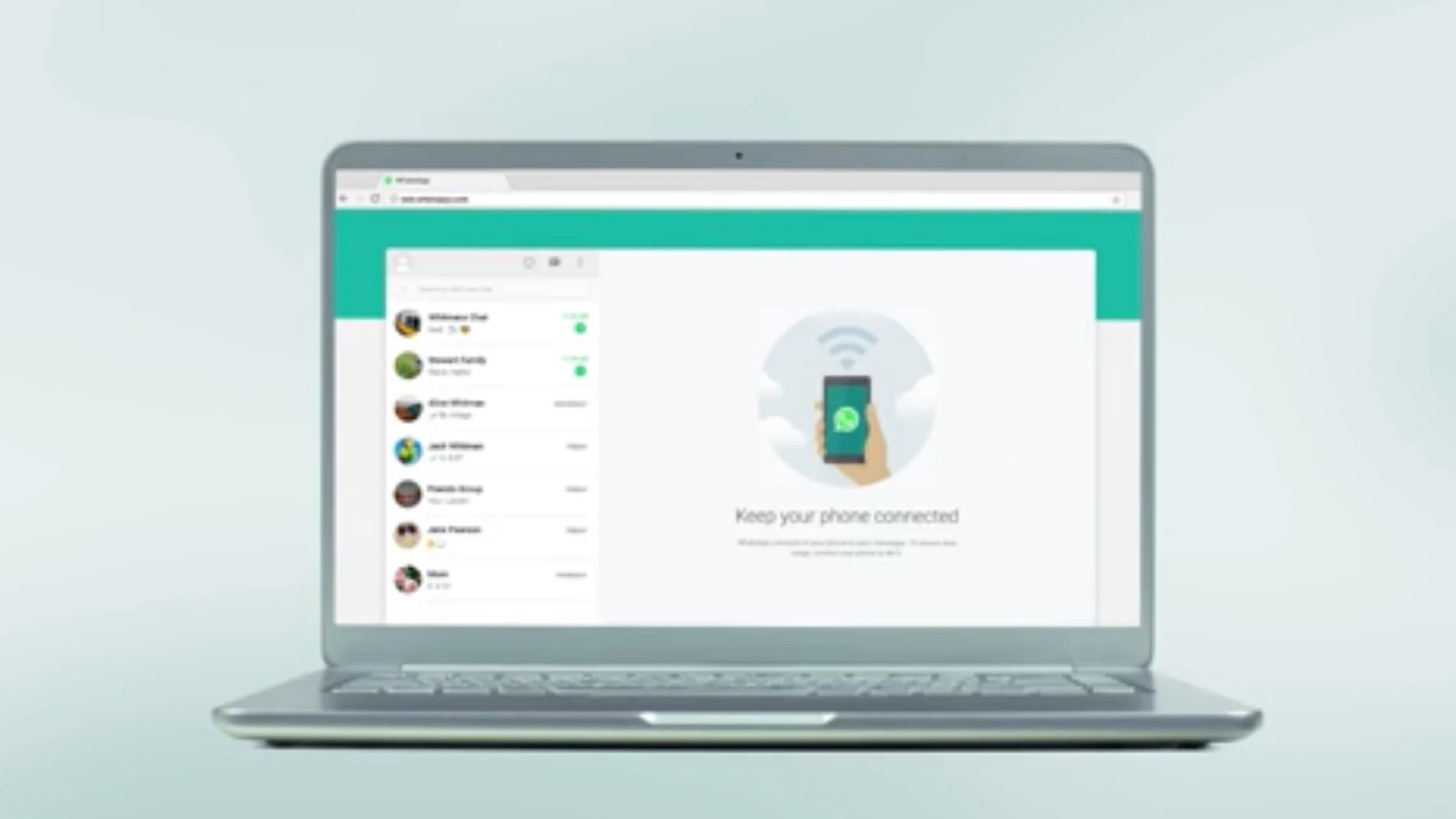
Aunque a WhatsApp se le considera una app de mensajería móvil, su versión web, a la que puede accederse desde cualquier navegador con independencia del dispositivo que se esté utilizando, tiene una amplísima base de usuarios. De las más de 2.000 millones de cuentas activas —una cifra que, por cierto, hace años que Meta no actualiza—, unos 820 millones acceden a la aplicación a través de WhatsApp Web.
Esta versión es mucho más práctica para usar mientras se está delante de un ordenador, pero es más limitada en funciones y las novedades que son continuas en la app móvil tardan tiempo en llegar. Por ejemplo, sus opciones de privacidad son mucho menores, dado que no permite proteger su uso con huella dactilar para asegurar que solo el legítimo propietario de la cuenta accede a ella. Pero tiene otra opción, no muy conocida entre los usuarios, que permite bloquear la pestaña o ventana del navegador en que se está usando con el mismo propósito. Requiere establecer una contraseña para volver a acceder a ella.
Esta función es particularmente útil si se está usando en un ordenador al que otras personas pueden tener acceso, por ejemplo en el lugar de trabajo. Debes tener en cuenta que con esta opción activada, no recibirás notificaciones en tu ordenador de los mensajes nuevos que te lleguen. Para activar el bloqueo de pantalla de WhatsApp Web, debes seguir estos pasos:
- Abre WhatsApp Web en tu navegador.
- Haz clic en el icono de los 3 puntos que aparece encima del listado de chats.
- En el menú emergente, selecciona Configuración.
- A continuación, haz clic en Privacidad.
- Desplázate hasta la última opción del menú de Privacidad, Bloqueo de aplicación, y selecciónala.
- Activa la casilla de Bloqueo de aplicación.
- En la ventana que se abre, Establece la contraseña del dispositivo, debes introducir la que vas a usar para desbloquear WhatsApp Web. Debe tener entre 6 y 128 caracteres y puede contener letras, números y signos de puntuación comunes, pero no caracteres especiales. Una vez introducida, haz clic en el botón de OK.
- En el menú de Bloqueo de aplicación, ahora tendrás la opción de establecer cuánto tiempo transcurre antes de que WhatsApp Web requiera la contraseña para acceder de nuevo. Puedes elegir entre 1 minuto, 15 o 1 hora.
✕
Accede a tu cuenta para comentar

Riesgo de escalada




